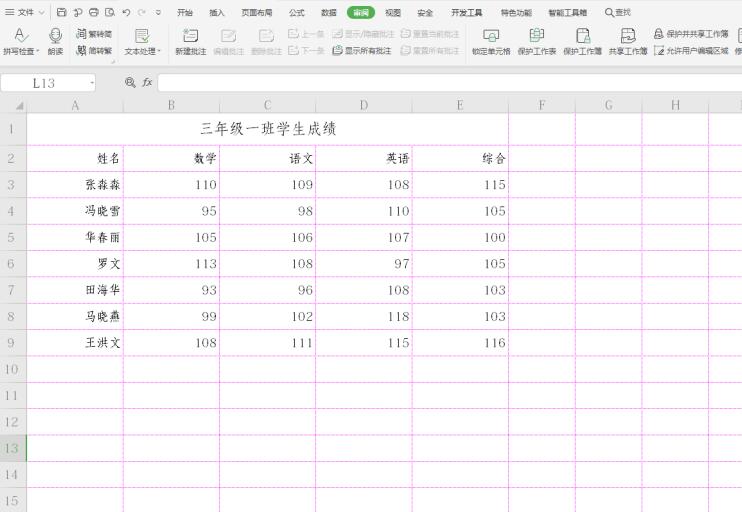本教程适用版本:WPS 365 点击免费使用
本教程适用版本:WPS Office 2019 PC版 点此使用
在我们平时使用Excel表格时,经常会使用工作表保护这个功能。不过多数情况下我们保护的是整个工作表,那么如果要保护指定区域的话应该如何操作呢?下面我们就来看一下。
首先打开一个Excel表格,我们要保护整个学生成绩的区域:
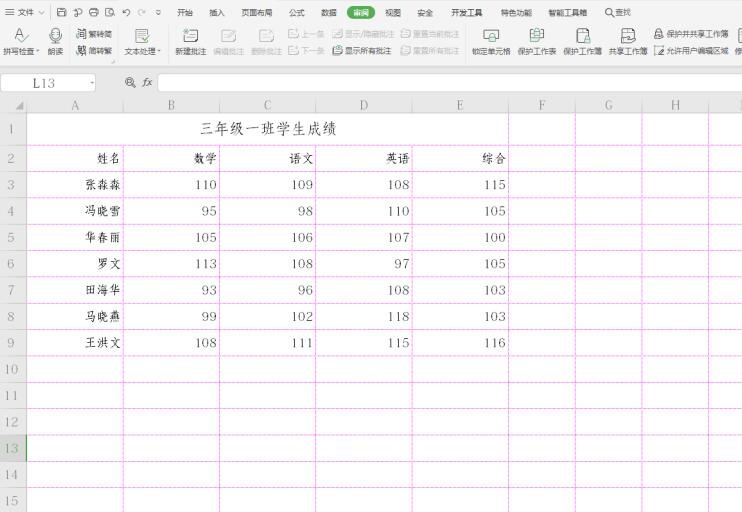 >>免费升级到企业版,赠超大存储空间
鼠标点击表格左上角全选整个工作表,再点击工具栏上的【审阅】,将【锁定单元格】取消选中:
>>免费升级到企业版,赠超大存储空间
鼠标点击表格左上角全选整个工作表,再点击工具栏上的【审阅】,将【锁定单元格】取消选中:
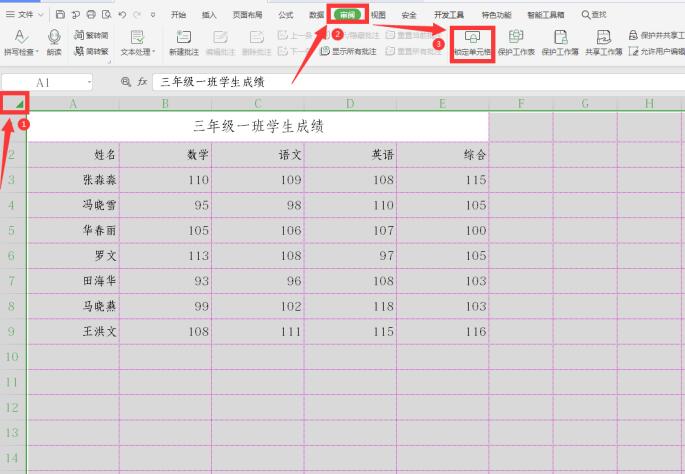 >>免费升级到企业版,赠超大存储空间
选择需要保护的区域,再点击工具栏上【审阅】选项下的【锁定单元格】:
>>免费升级到企业版,赠超大存储空间
选择需要保护的区域,再点击工具栏上【审阅】选项下的【锁定单元格】:
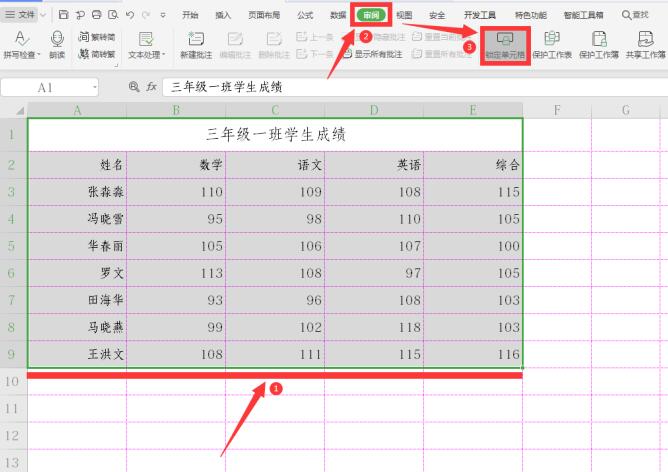 >>免费升级到企业版,赠超大存储空间
接着点击【保护工作表】:
>>免费升级到企业版,赠超大存储空间
接着点击【保护工作表】:
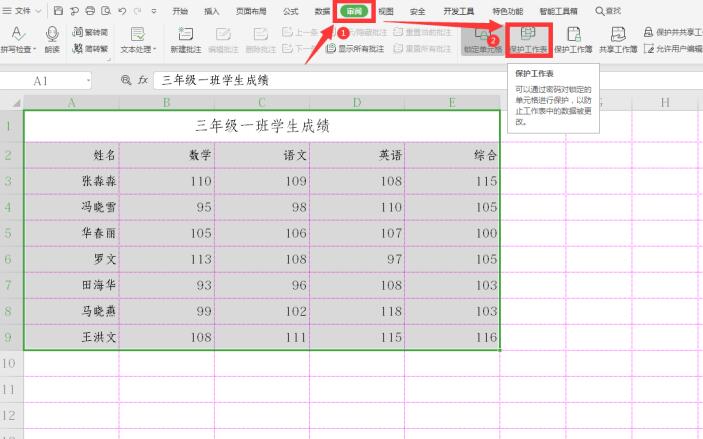 >>免费升级到企业版,赠超大存储空间
在弹出的的对话框中输入密码,点击确定:
>>免费升级到企业版,赠超大存储空间
在弹出的的对话框中输入密码,点击确定:
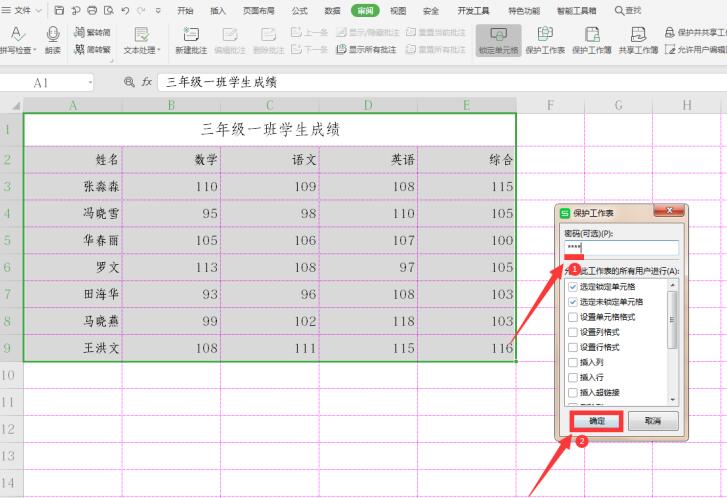 >>免费升级到企业版,赠超大存储空间
在弹出的确认密码对话框中输入密码,点击确定:
>>免费升级到企业版,赠超大存储空间
在弹出的确认密码对话框中输入密码,点击确定:
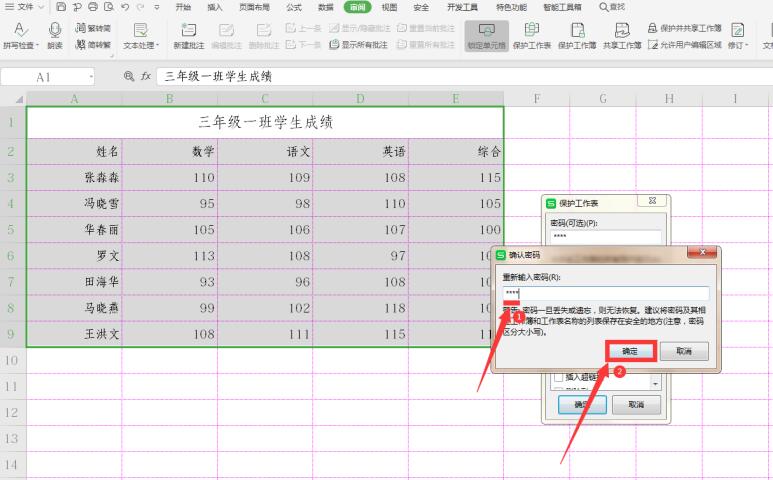 >>免费升级到企业版,赠超大存储空间
此时工作表指定区域已经被保护,我们在该区域外输入文字,看到依旧可以编辑:
>>免费升级到企业版,赠超大存储空间
此时工作表指定区域已经被保护,我们在该区域外输入文字,看到依旧可以编辑:
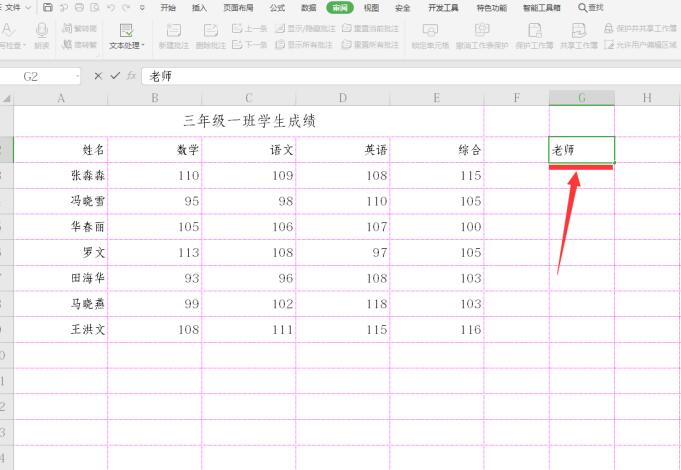 >>免费升级到企业版,赠超大存储空间
但点击该区域中的单元格时,会弹出保护的对话框:
>>免费升级到企业版,赠超大存储空间
但点击该区域中的单元格时,会弹出保护的对话框:
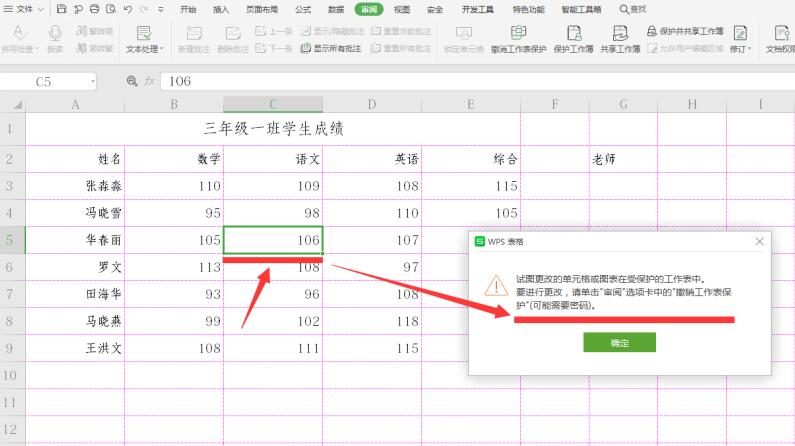 本教程适用版本:WPS Office 2019 PC版 点此使用
本教程适用版本:WPS Office 2019 PC版 点此使用

声明:
本站所有文章,如无特殊说明或标注,均为本站原创发布。任何个人或组织,在未征得本站同意时,禁止复制、盗用、采集、发布本站内容到任何网站、书籍等各类媒体平台。如若本站内容侵犯了原著者的合法权益,可联系我们进行处理。